Vektorbilder sind Grafiken, die aus Linien, Kurven und mathematischen Formeln bestehen und zu einem Bild kombiniert werden. Bilder dieser Art werden mit Software wie Adobe Illustrator erstellt. Diese Bildtypen sind im Vergleich zu Rasterbildern kleiner und gut vergrößerbar. Darüber hinaus sind Vektorbilder leichter zu bearbeiten. Ein Nachteil von Vektorbildern ist, dass diese im Internet nicht komplett unterstützt werden. Um sie im Internet einzusetzen, müssen Sie sie daher in andere Formate konvertieren.
Können Sie PDF-Dateien in Vektorbilder konvertieren? In diesem Artikel zeigen wir Ihnen, wie Sie PDF-Dateien in Vektorbilder konvertieren. Ein Weg besteht darin, einen Online PDF zu Vektor Konverter zu verwenden oder eine leistungsstarke PDF zu Vector Software zu verwenden.
Teil 1. Ist PDF eine Vektor-Datei?
Eine PDF-Datei ist in der Regel auch eine Vektordatei. Es hängt davon ab, wie die PDF-Datei erstellt wurde und ob ihre Ebenen bei der Erstellung reduziert wurden. Um festzustellen, ob es sich bei einer PDF-Datei um eine Vektor- oder eine Rasterdatei handelt, können Sie einen PDF-Viewer verwenden, um einen Test durchzuführen.
PDFelement ist ein PDF-Viewer und -Editor, der Text und Bilder in PDF-Dateien bearbeiten kann. Um zu prüfen, ob es sich bei einer PDF-Datei um eine Vektordatei handelt, öffnen Sie die Datei in PDFelement und zoomen Sie einen Ausschnitt des PDF-Bildes heran, bis die Vergrößerung mehr als 400 % beträgt. Wenn der Ausschnitt beim Vergrößern pixelig wird, handelt es sich um eine Rasterdatei. Wenn das Bild immer noch klar und glatt ist, handelt es sich um eine Vektordatei.
Wenn Sie PDF in eine Vektordatei konvertieren müssen, z. B. SVG, EPS oder AI-Vektor, können Sie die folgenden PDF in Vektor-Konverter verwenden.
Wenn Sie PDF-Vektordateien bearbeiten müssen, können Sie PDFelement - eine All-in-One-PDF-Lösung - verwenden. Beim Umgang mit PDFs brauchen Sie ein Werkzeug, das eine Reihe von PDF-Lösungen beherrscht, ohne dass Sie viel für andere Software tun müssen. PDFelement kann PDFs in viele andere Formate konvertieren, z. B. PNG, JPG, TIFF und mehr. Außerdem ist diese Software auch ein PDF-Ersteller, -Editor, -Anmerkungsprogramm und PDF-Formularausfüller. Die Software ist außerdem so konzipiert, dass Sie Ihre PDF-Dateien im hellen oder dunklen Modus lesen und anzeigen können. Sie können durch die Seiten navigieren, blättern und sogar den Inhalt vergrößern. Seine Benutzeroberfläche macht es außerdem zu einer der besten PDF-Software auf dem Markt. Wondershare PDFelement ist eine plattformübergreifende Software, die auf Windows-, Mac-, iOS- und Android-Betriebssystemen installiert werden kann.
 G2-Wertung: 4.5/5 |
G2-Wertung: 4.5/5 |  100 % Sicher |
100 % Sicher |Teil 2. PDF in Vektor (SVG) konvertieren
Wenn Sie im Internet danach suchen, werden Sie auf verschiedene Möglichkeiten stoßen, um PDF-Dateien in Vektorbilder zu konvertieren. Eine Möglichkeit, PDF-Dateien in Vektorbilder zu konvertieren, ist der Einsatz von Online-Software. Onlineconvert.com ist beispielsweise ein Online-Tool, mit dem Sie PDF in SVG, TIFF, PICT, PIX-Formate und viele weitere konvertieren können. Lassen Sie uns nun ohne Umwege herausfinden, wie Sie PDF auf dieser Seite in skalierbare Bilder konvertieren.
Schritt 1. Online-Convert besuchen
Gehen Sie in Ihrem Browser auf die Online-Convert-Website. Wählen Sie in der linken Menüleiste nun „Convert to SVG“.
Schritt 2. PDF in Vektor-Datei konvertieren
Als Nächstes müssen Sie die zu konvertierende PDF-Datei hochladen. Sie können sie auf Ihrem Computer suchen, ihre URL-Adresse eingeben, falls Sie sich im Internet befindet, oder sie auf Dropbox oder Google Drive auswählen. Nun können Sie bei Bedarf die Ausgabeeinstellungen anpassen. Klicken Sie abschließend auf „Convert“-Knopf.
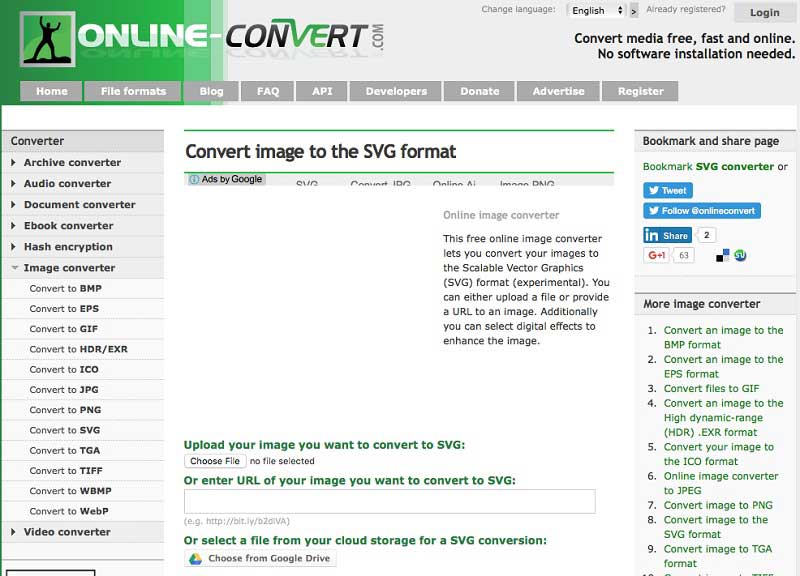
Teil 3. Bester PDF-Editor & Konverter für Windows und Mac
Für das Verarbeiten von PDF-Dateien benötigen Sie ein Werkzeug, das Ihnen eine Reihe von PDF-Lösungen bietet, ohne dass Sie dafür weitere Software nutzen müssen. Wondershare PDFelement ist eine Software mit umfangreichen Funktionen. Diese Software arbeitet als PDF-Ersteller, -Editor, -Konverter und PDF-Speicherer. Sie ist außerdem so konzipiert, dass Sie Ihre PDF-Dateien lesen und anzeigen kann. Sie können durch die Seiten navigieren, blättern und den Inhalt der Seiten sogar vergrößern. Ihre Benutzeroberfläche macht sie darüber hinaus zu einer erstklassigen PDF-Software auf dem Markt.Wondershare PDFelement ist eine plattformübergreifend nutzbare Software, die auf dem Windows und Mac-Betriebssystem installiert werden kann. Weitere Merkmale dieser Software sind:
 100% sicher | Werbefrei | Keine Malware
100% sicher | Werbefrei | Keine Malware- Es unterstützt die Stapelkonvertierung von PDF-Dateien in Ausgabeformate wie PPT, XLS, DOC, HTML, RTF, TXT, EPUB und Bildformate.
- Sie können außerdem PDF-Dateien erstellen, indem Sie PDF-Dateien kombinieren, unterstützte Dateien kombinieren oder sie aus leeren Dokumenten, HTML, RFT, Keynotes, Bildern oder der Zwischenablage erzeugen.
- Sie können damit bestehende PDF-Formulare ausfüllen und zusätzlich neue PDF-Formulare erstellen.
- Damit können digitale Signaturen zu PDF-Dateien hinzufügen.
- Es bietet eine OCR-Funktion, mit der Sie Text in Bilddateien bearbeiten, suchen und kopieren können.
- Es ermöglicht Ihnen die Stapelverarbeitung von Texten, Objekten und Bildern für Ihr PDF-Dateien.
- Es bietet unterschiedliche Wege zur Markierung: Haftnotizen, Textkommentare, Hinweise-Kommentare, Anmerkungen, Wasserzeichen, Hervorhebungen, Unterstreichungen und Durchstreichungen.
- Es ist eine Software auf dem aktuellen Stand, mit der Sie Markierungen per Stapelverarbeitung zu PDF-Dateien hinzufügen können.
- Sie können Bates-Nummerierungen, Fußzeilen und Kopfzeilen hinzufügen.
- Sie können Seiten einer PDF-Datei nicht nur in einem bestimmten Winkel drehen, sondern auch unerwünschte Teile Ihrer PDF-Datei entfernen.



